Verbind/bedien computers via een netwerk met KontrolPack

Beheer computers in uw netwerk eenvoudig met KontrolPack. Verbind en beheer computers met verschillende besturingssystemen moeiteloos.
Ubuntu is al een behoorlijk snel besturingssysteem. Vanwege de aard van Linux gebruikt het veel minder CPU-kracht, GPU, geheugen of ruimte op de harde schijf. Maar hoe goed het ook loopt, het kan beter. Als u van uw Ubuntu-pc houdt, maar op zoek bent naar manieren om deze te verbeteren, bent u hier aan het juiste adres! Vandaag bespreken we in deze zelfstudie alle geweldige manieren waarop u Ubuntu kunt opschonen en versnellen om het sneller te laten werken.
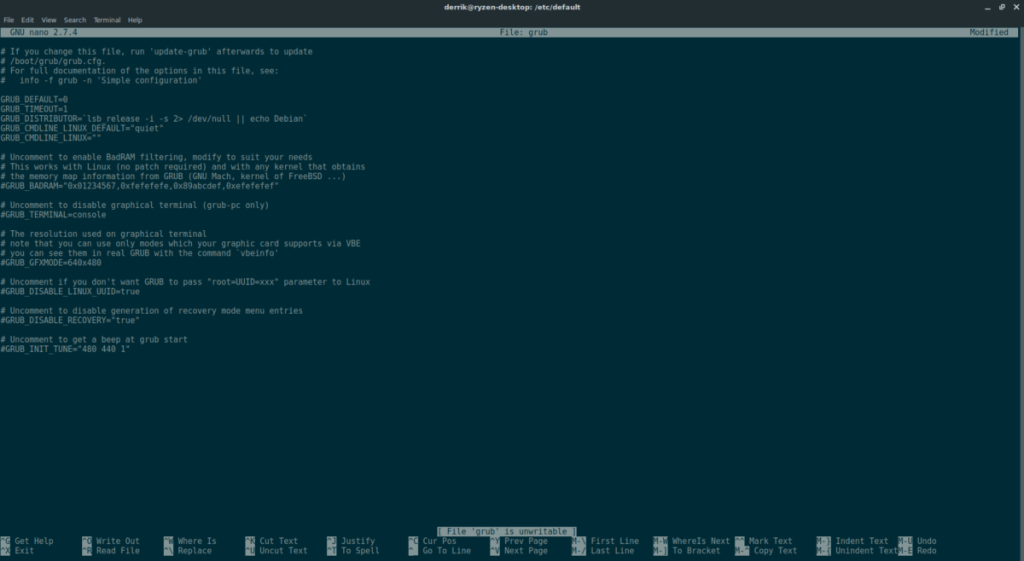
Een manier om Ubuntu te versnellen kan zijn om de tijd tussen de bootloader en de daadwerkelijke opstartvolgorde te verkorten. De standaardinstelling is 5 seconden, wat niet veel lijkt, maar als je haast hebt, kan het een eeuwigheid lijken. Als je deze keer een paar seconden wilt besparen, moet je het configuratiebestand van de Grub-bootloader bewerken. Om dit bestand te bewerken, opent u een terminal en gebruikt u de Nano- teksteditor om de instellingen te wijzigen.
sudo nano /etc/default/grub
Scroll naar beneden en zoek naar "GRUB_TIMEOUT" en verander de tijd van 5 (of wat het ook mag zijn) in 1.
Als u deze instelling wijzigt, hoeft Grub slechts één seconde te wachten voordat het standaardbesturingssysteem wordt opgestart. Als je het gevoel hebt dat dit nummer te snel is, kun je het in plaats daarvan op 3 zetten.
Sla het bestand op door op Ctrl + O te drukken en verlaat de editor door op Ctrl + X te drukken .
Wanneer de bewerkingen van de Ubuntu Grub-bootloader zijn voltooid, start u uw pc opnieuw op. U zult merken dat het veel minder wacht voordat u Ubuntu laadt!
Elke keer dat een pakket wordt verwijderd uit Ubuntu, worden pakketten verweesd en bouwen ze voort op het systeem. De reden dat dit gebeurt, is te wijten aan de Apt-pakketbeheerder. Hiermee kan de gebruiker een pakket één voor één verwijderen, in plaats van alle gerelateerde programma's te forceren.
Ubuntu laten opbouwen met onnodige programma's en afhankelijkheden op uw pc kan het vertragen door schijfruimte te verminderen. Om nog maar te zwijgen, het is gewoon vervelend om Apt voortdurend te zien klagen over pakketten die je moet verwijderen. Om deze pakketten uit Ubuntu te verwijderen, moet u de terminal openen. Helaas is het niet mogelijk om Apt snel en efficiënt op te ruimen zonder de opdrachtregel te gebruiken.
Voer in de terminal uit:
sudo apt autoremove
De autoremove doorloopt alle pakketten op het systeem die er niet hoeven te zijn en verwijdert ze. Voor de beste resultaten is het een goed idee om dit uit te voeren nadat u een programma van Ubuntu hebt verwijderd. U kunt het ook elke maand of zo uitvoeren.
Vaak, om welke reden dan ook, moet u mogelijk een PPA van derden aan Ubuntu toevoegen. De mogelijkheid hebben om snel en eenvoudig software van een derde partij te installeren, kan best cool zijn. PPA's duren echter niet eeuwig. Ze worden uiteindelijk in de steek gelaten en als gevolg daarvan zul je fouten tegenkomen bij het uitvoeren van apt update in de terminal. Deze PPA's kunnen uw softwarebronnen ernstig overbelasten en zelfs vernieuwende softwarebronnen vertragen.
Het enige dat nodig is om dit probleem op te lossen, is het verwijderen van probleem-PPA's.
sudo add-apt-repository --verwijder ppa:someppa/ppa
De bovenstaande opdracht moet snel alle PPA's waarmee u problemen ondervindt verwijderen en uw Ubuntu-pc helpen opruimen. Begrijpt u niet hoe u PPA's kunt verwijderen en heeft u meer begeleiding nodig? Overweeg om onze uitgebreide gids te lezen over het verwijderen van persoonlijke pakketarchieven van Ubuntu !
Een gemakkelijke manier om uw Ubuntu-pc te vertragen, is door een hele reeks apps automatisch te laten starten bij het opstarten. Veel programma's op Linux maken zich schuldig aan het toevoegen van zichzelf aan de map "autostart", en het kan serieus vervelend zijn. Probeer enkele items te verwijderen om dingen te versnellen.
Er zijn veel verschillende manieren om automatische opstartitems op Ubuntu te verwijderen. Programma's als Stacer en Gnome Tweak Tool maken korte metten met dit soort dingen. Toch heeft Ubuntu veel verschillende smaken en desktopomgevingen, en niet iedereen kan deze programma's op deze manier gebruiken. Om dit te omzeilen, werken we rechtstreeks met de autostart-map via de terminal .
Gebruik eerst de opdracht CD om de terminal van uw thuismap naar de map ~/.config/autostart / te verplaatsen .
cd ~/.config/autostart
Gebruik in de autostart- map de opdracht LS om snel alle bestanden in de map weer te geven. Let op de snelkoppelingen op het bureaublad naar verschillende programma's in deze map, aangezien dit de opstartitems zijn.
ls
Lees de LS-afdruk en bepaal welke bestanden u wilt verwijderen. Houd er rekening mee dat elk snelkoppelingsbestand op het bureaublad dat u verwijdert, een opstartitem van het systeem uitschakelt. Gebruik RM om de invoer te verwijderen .
rm een programma.desktop
Wanneer u Ubuntu van uw onnodige opstartprogramma's hebt gezuiverd, zal het aanzienlijk minder CPU en RAM gaan gebruiken. Bovendien zou het niet veel tijd moeten kosten om de inlogreeks te voltooien nadat u uw gebruikersnaam en wachtwoord hebt ingevoerd!
Beheer computers in uw netwerk eenvoudig met KontrolPack. Verbind en beheer computers met verschillende besturingssystemen moeiteloos.
Wilt u bepaalde taken automatisch uitvoeren? In plaats van handmatig meerdere keren op een knop te moeten klikken, zou het niet beter zijn als een applicatie...
iDownloade is een platformonafhankelijke tool waarmee gebruikers DRM-vrije content kunnen downloaden van de iPlayer-service van de BBC. Het kan zowel video's in .mov-formaat downloaden.
We hebben de functies van Outlook 2010 uitgebreid besproken, maar aangezien het pas in juni 2010 uitkomt, is het tijd om Thunderbird 3 te bekijken.
Iedereen heeft wel eens een pauze nodig. Als je een interessant spel wilt spelen, probeer dan Flight Gear eens. Het is een gratis multi-platform opensource-game.
MP3 Diags is de ultieme tool om problemen met je muziekcollectie op te lossen. Het kan je mp3-bestanden correct taggen, ontbrekende albumhoezen toevoegen en VBR repareren.
Net als Google Wave heeft Google Voice wereldwijd voor behoorlijk wat ophef gezorgd. Google wil de manier waarop we communiceren veranderen en omdat het steeds populairder wordt,
Er zijn veel tools waarmee Flickr-gebruikers hun foto's in hoge kwaliteit kunnen downloaden, maar is er een manier om Flickr-favorieten te downloaden? Onlangs kwamen we
Wat is sampling? Volgens Wikipedia is het de handeling om een deel, of sample, van een geluidsopname te nemen en te hergebruiken als instrument of als instrument.
Google Sites is een dienst van Google waarmee gebruikers een website kunnen hosten op de server van Google. Er is echter één probleem: er is geen ingebouwde optie voor back-up.



![Download FlightGear Flight Simulator gratis [Veel plezier] Download FlightGear Flight Simulator gratis [Veel plezier]](https://tips.webtech360.com/resources8/r252/image-7634-0829093738400.jpg)




